Restaurar o backup de configuração do PFSense do console usando a unidade USB
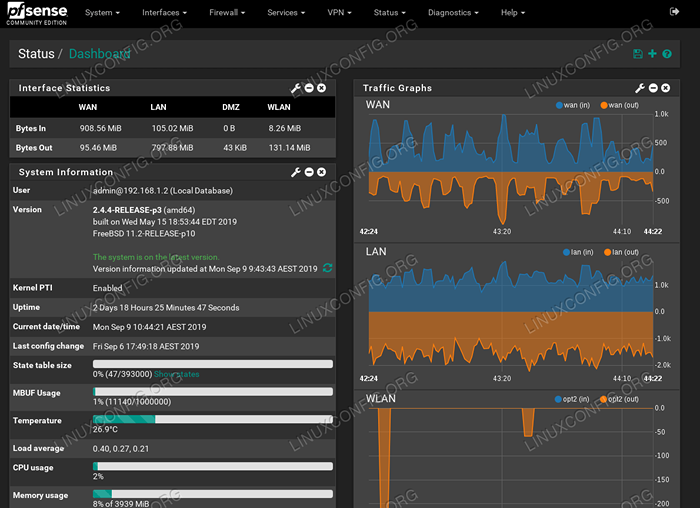
- 616
- 103
- Enrique Gutkowski PhD
Este artigo descreverá um processo sobre como restaurar o backup de configuração do PFSense do console usando o USB Drive.
Neste tutorial, você aprenderá:
- Como identificar o USB Drive no Sistema PfSense
- Como montar a unidade/stick USB
- Como restaurar o backup pfsense
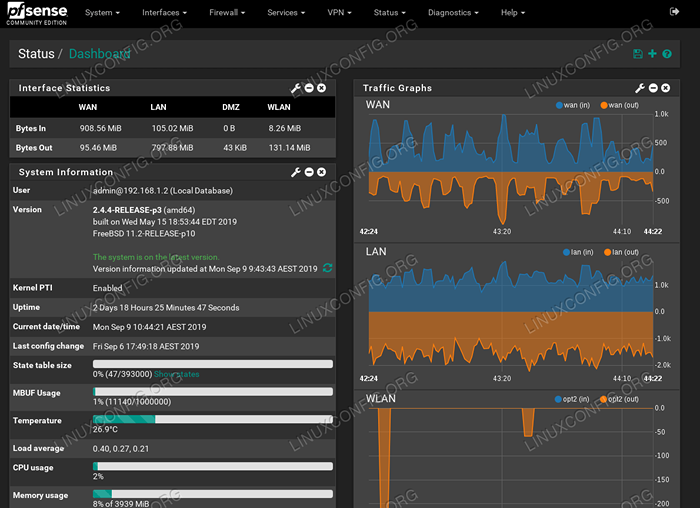 PfSense The FreeBSD Firewall System
PfSense The FreeBSD Firewall System Requisitos de software e convenções usadas
| Categoria | Requisitos, convenções ou versão de software usada |
|---|---|
| Sistema | PFSense FreeBSD Firewall |
| Programas | N / D |
| Outro | Acesso privilegiado ao seu sistema PFSense, arquivo de backup de configuração e unidade/stick USB |
| Convenções | # - requer que os comandos Linux sejam executados com privilégios root diretamente como usuário root ou por uso de sudo comando$ - Requer que os comandos do Linux sejam executados como um usuário não privilegiado regular |
Restaurar o backup de configuração do PFSense do console usando as instruções de unidade USB passo a passo
Neste artigo, assumimos que você já tem unidade USB/stick formatada como FAT32:
Disposited Boot Iniciar os setores de final de tamanho ID /dev /sdb1 2048 30523391 30521344 14.6g B W95 FAT32
E que você já colocou o arquivo de backup de configuração do PFSense na unidade USB. Exemplo:
$ LS Config-Firwall.LocalDomain-20190906160320.xml
- Mount USB Drive no sistema pfsense.
Insira a unidade USB no slot USB do sistema pfsense. Uma vez pronto, acesse o shell pfsense (opção 8) Shell ) Faça login diretamente no seu console pfsense ou via conexão SSH remota. Em seguida, useCamControlWiithdevlistArgimento para localizar sua unidade USB. Exemplo:# CamControl Devlist no SCBUS0 Target 0 LUN 0 (Ada0, Pass0) no SCBUS1 Target 0 LUN 0 (CD0, PASS1) no SCBUS2 Target 0 LUN 0 (DA0, PASS2) <Sony Storage Media 0100> AT SCBUS3 Target 0 LUN 0 (pass3,DA1)
- Mount USB Drive
Use oMount_msdosfscomando para montar sua unidade USB no/mídia/USBdiretório:# Mount_msdosfs /dev /da1s1 /mídia /USB
Confirme que a unidade USB agora está montada e você pode acessar o arquivo de backup de configuração do PFSense:
% LS /Media /USB Config-Firewall.LocalDomain-20190906160320.xml
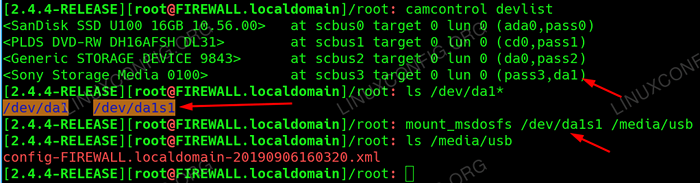 Mount USB Drive no sistema PfSense FreeBSD
Mount USB Drive no sistema PfSense FreeBSD - Defina a restauração de backup de configuração
Substituir o arquivo de configuração existente com o arquivo de configuração de backup na sua unidade USB. Seu nome de arquivo de backup de configuração será diferente, portanto, ajuste o comando abaixo de acordo:# CP/Media/USB/Config-Firewall.LocalDomain-20190906160320.xml/cf/config/config.xml
e remova o arquivo de cache de configuração existente:
# rm /tmp /config.cache
- Reinicie o sistema PfSense
Quase pronto. Tudo o que resta é reiniciar o sistema PFSense para acionar a restauração de backup e inicializar para uma nova configuração.
No caso acima, nosso dispositivo de armazenamento de disco USB pode ser acessado vil DA1 Nome do dispositivo de bloco. Em seguida, execute o ls comando para listar todas as partições disponíveis:
% ls /dev /da1* /dev /da1 /dev /da1s
Nesse caso, nossa unidade USB tem apenas uma única partição que pode ser acessada via /dev/da1s Nome do dispositivo de bloco. Esta também é a partição em que o arquivo de backup de configuração do PFSense real é armazenado.
Tutoriais do Linux relacionados:
- Coisas para instalar no Ubuntu 20.04
- Coisas para fazer depois de instalar o Ubuntu 20.04 fossa focal linux
- Arquivos de configuração do Linux: os 30 primeiros mais importantes
- Uma introdução à automação, ferramentas e técnicas do Linux
- Linux pode obter vírus? Explorando a vulnerabilidade do Linux…
- Mint 20: Melhor que o Ubuntu e o Microsoft Windows?
- Como montar a imagem ISO no Linux
- Como instalar o Ubuntu no USB Stick
- Melhor firewall para Linux
- Coisas para fazer depois de instalar o Ubuntu 22.04 Jellyfish…

